Wenn die SFC-Abhängigkeitsdienste nicht ausgeführt werden, wird möglicherweise der Fehler “Windows-Ressourcenschutz konnte die angeforderte Operation nicht ausführen” angezeigt. Wie Sie den Fehler beheben können, erfahren Sie nun hier.
Wir haben bereits gesehen, dass es verschiedene Szenarien gibt, in denen wir System File Checker (SFC) verwenden können, um unser Windows-Betriebssystem zu reparieren, im folgenden Artikel:
Verwenden Sie die Systemdateiprüfung SFC um Windows zu reparieren
In diesem Artikel haben wir zitiert, dass der SFC in einigen Fällen keinen Scan initiieren würde, wenn die Abhängigkeitsressourcen nicht verfügbar sind oder nicht funktionieren. Wenn Sie den Scan durch SFC ausführen, wenn Sie den Task-Manager überprüfen, werden Sie feststellen, dass einige Dienste mit hoher CPU- und Arbeitsspeichernutzung ausgeführt werden. Dies sind die Abhängigkeitsdienste für SFC.
Wenn diese Dienste nicht ordnungsgemäß funktionieren, wird der Scan nicht gestartet und Sie erhalten möglicherweise einen der folgenden Fehler:
Der Windows-Ressourcenschutz konnte den angeforderten Vorgang nicht ausführen.
oder
Der Windows-Ressourcenschutz konnte den Reparaturdienst nicht starten.
Wenn Sie Ihr System jedoch nur mit SFC scannen möchten, können Sie die Gegenüberprüfung durchführen, um zu bestätigen, dass die Abhängigkeitsdienste für SFC ordnungsgemäß funktionieren. Wenn sie deaktiviert sind, aktivieren Sie sie, damit der Scan gestartet werden kann:
Der Windows-Ressourcenschutz konnte den angeforderten Vorgang nicht ausführen
Drücken Sie die Windows-Taste + R, und geben Sie services.msc im Dialogfeld Ausführen ein. Drücken Sie die Eingabetaste, um das Dienste-Snap-In zu öffnen.
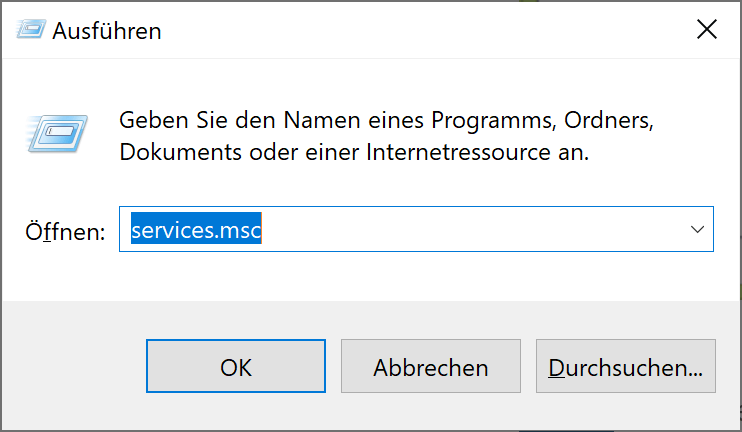
Scrollen Sie im Fenster Dienste nach unten und suchen Sie nach dem Windows Module Installer-Dienst. Da dieses Problem auftritt, ist der Dienst höchstwahrscheinlich deaktiviert. Doppelklicken Sie auf den Dienst, um dessen Eigenschaften zu öffnen.
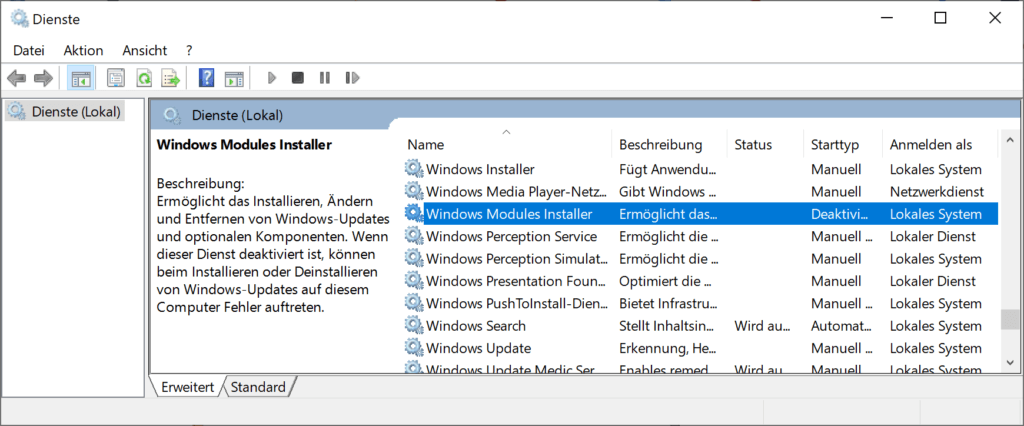
Setzen Sie schließlich im unten gezeigten Eigenschaftenfenster den Starttyp auf Manuell. Klicken Sie auch auf die Schaltfläche Start, um den Dienst für einige Zeit laufen zu lassen. Klicken Sie auf Übernehmen und anschließend auf OK. Schließen Sie das Dienste-Snap-In.
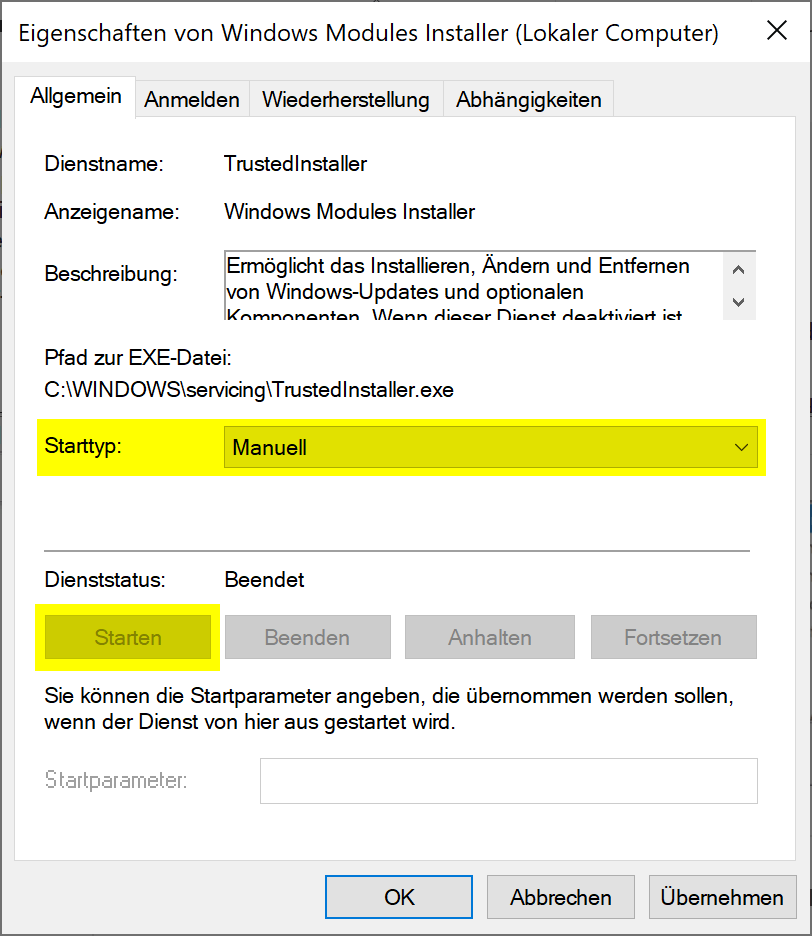
Starten Sie nun den SFC-Scan und dieses Mal müsste es wie erwartet laufen. Starten Sie den Computer nach Abschluss des Scans neu. Nach dem Neustart des Computers wird der Dienst möglicherweise nicht ausgeführt (was auch richtig ist), er sollte jedoch auf Manueller Start eingestellt sein.
Ich hoffe das ich Euch mit diesem Beitrag “Der Windows-Ressourcenschutz konnte den angeforderten Vorgang nicht ausführen” weiterhelfen konnte. Gerne dürft Ihr auch einen Kommentar hinterlassen ob dieser Beitrag hilfreich war.
Hm, das ist ja schön und gut. Aber ich führe das sfc an der Konsole aus und erhalte diese Meldung.
Die grafische Oberfläche lässt sich nicht mehr starten.
Wie kann ich diesen Parameter an der Konsole ändern?
Mit „net start “ oder „net stop “ kriegt man das auch auf der Konsole hin. ABER die Ursache für das Scheitern von sfc ist nach Angaben auf Superuser nicht eindeutig nachvollziehbar ☹️